Docker 从入门到放弃(三)镜像使用
当运行容器时,使用的镜像如果在本地中不存在,docker 就会自动从 docker 镜像仓库中下载,默认是从 Docker Hub 公共镜像源下载。
下面我们来学习:
- 1、管理和使用本地 Docker 主机镜像
- 2、创建镜像
一、列出镜像列表
可以使用 docker images 来列出本地主机上的镜像。
root@iZ235mi4a64Z:~# docker images
REPOSITORY TAG IMAGE ID CREATED SIZE
hello-world latest f2a91732366c weeks ago .85kB
ubuntu 15.10 9b9cb95443b5 months ago 137MB
training/webapp latest 6fae60ef3446 years ago 349MB
各个选项说明:
REPOSITORY:表示镜像的仓库源
TAG:镜像的标签
IMAGE ID:镜像ID
CREATED:镜像创建时间
SIZE:镜像大小
说明:同一仓库源可以有多个 TAG,代表这个仓库源的不同个版本,如ubuntu仓库源里,有15.10、14.04等多个不同的版本,我们使用 REPOSITORY:TAG 来定义不同的镜像。
所以,如果要使用版本为15.10的ubuntu系统镜像来运行容器时,命令如下:
root@iZ235mi4a64Z:~# docker run -t -i ubuntu:15.10 /bin/bash
root@f18d3ddc9088:/# cat /etc/issue
Ubuntu 15.10 \n \l
如果要使用版本为16.04的ubuntu系统镜像来运行容器时,命令如下:
root@iZ235mi4a64Z:~# docker run -t -i ubuntu:16.04 /bin/bash
root@f97b97868115:/# cat /etc/issue
Ubuntu 16.04. LTS \n \l
注意:如果你不指定一个镜像的版本标签,例如你只使用 ubuntu,docker 将默认使用 ubuntu:latest 镜像。
二、获取一个新的镜像
当我们在本地主机上使用一个不存在的镜像时 Docker 就会自动下载这个镜像。如果我们想预先下载这个镜像,我们可以使用 docker pull 命令来下载它。

下载完成后,我们可以直接使用这个镜像来运行容器。
docker run -t -i ubuntu:13.10 /bin/bash
三、查找镜像
我们可以从 Docker Hub 网站来搜索镜像,Docker Hub 网址为:https://hub.docker.com/
我们也可以使用 docker search 命令来搜索镜像。比如我们需要一个httpd的镜像来作为我们的web服务。我们可以通过 docker search 命令搜索 httpd 来寻找适合我们的镜像。
root@iZ235mi4a64Z:~# docker search httpd
NAME DESCRIPTION STARS OFFICIAL AUTOMATED
httpd The Apache HTTP Server Project [OK]
hypriot/rpi-busybox-httpd Raspberry Pi compatible Docker Image with a …
centos/httpd [OK]
armhf/httpd The Apache HTTP Server Project
centos/httpd--centos7 Platform for running Apache httpd 2.4 or bui…
macadmins/netboot-httpd use in combination with bruienne/bsdpy [OK]
lolhens/httpd Apache httpd Server [OK]
salim1983hoop/httpd24 Dockerfile running apache config [OK]
rgielen/httpd-image-php5 Docker image for Apache httpd with PHP bas… [OK]
rgielen/httpd-image-simple Docker image for simple Apache httpd based o… [OK]
lead4good/httpd-fpm httpd server which connects via fcgi proxy h… [OK]
antoineco/httpd-mod_cluster Apache HTTP Server with JBoss mod_cluster [OK]
dockerpinata/httpd
trollin/httpd
tplatform/aws-linux-httpd24-php70 aws-linux-httpd24-php70 [OK]
manasip/httpd
jbpt/httpd [OK]
antoineco/httpd Extra OS variants for the official HTTPd ima… [OK]
ppc64le/httpd The Apache HTTP Server Project
publici/httpd httpd:latest [OK]
efrecon/httpd A micro-sized httpd. Start serving files in … [OK]
sbutler/pie-httpd PIE httpd server
camptocamp/os-wp-httpd Wordpress httpd [OK]
openbucks/httpd
manageiq/httpd Container with httpd, built on CentOS for Ma… [OK]
NAME:镜像仓库源的名称
DESCRIPTION:镜像的描述
OFFICIAL:是否docker官方发布
四、拖取镜像
我们决定使用上图中的httpd 官方版本的镜像,使用命令 docker pull 来下载镜像。
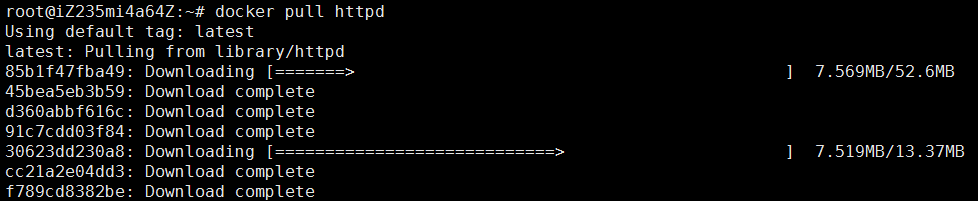
下载完成后,我们就可以使用这个镜像了
docker run httpd
五、创建镜像
当我们从docker镜像仓库中下载的镜像不能满足我们的需求时,我们可以通过以下两种方式对镜像进行更改。
- 从已经创建的容器中更新镜像,并且提交这个镜像
- 使用 Dockerfile 指令来创建一个新的镜像
六、更新镜像
更新镜像之前,我们需要使用镜像来创建一个容器。(创建容器必须先进入镜像啊!)
root@iZ235mi4a64Z:~# docker run -t -i ubuntu:15.10 /bin/bash
root@4301b57638b7:/#
在运行的容器内使用 apt-get update 命令进行更新。
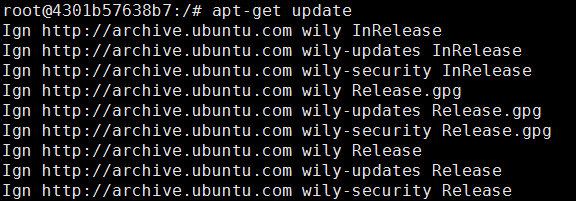
在完成操作之后,输入 exit命令来退出这个容器。
此时ID为4301b57638b7的容器,是按我们的需求更改的容器。我们可以通过命令 docker commit来提交容器副本。
root@iZ235mi4a64Z:~# docker commit -m="has update" -a="Tinywan" 4301b57638b7 Tinywan/ubuntu:v2
sha256:680b98860b7d1b338df06947ddb89df0243b2d51af414955a6a85d3cd35e1984
各个参数说明:
-m:提交的描述信息
-a:指定镜像作者
e218edb10161:容器ID
Tinywan/ubuntu:v2:指定要创建的目标镜像名
我们可以使用 docker images 命令来查看我们的新镜像 runoob/ubuntu:v2:
root@iZ235mi4a64Z:~# docker images
REPOSITORY TAG IMAGE ID CREATED SIZE
tinywan/ubuntu v2 344de7f9ce0f seconds ago 137MB
hello-world latest f2a91732366c weeks ago .85kB
ubuntu 16.04 20c44cd7596f weeks ago 123MB
ubuntu 15.10 9b9cb95443b5 months ago 137MB
training/webapp latest 6fae60ef3446 years ago 349MB
使用我们的新镜像 runoob/ubuntu 来启动一个容器
root@iZ235mi4a64Z:~# docker run -t -i tinywan/ubuntu:v2 /bin/bash
root@a6938bce244e:/# cat /etc/issue
Ubuntu 15.10 \n \l
构建镜像
我们使用命令 docker build , 从零开始来创建一个新的镜像。为此,我们需要创建一个 Dockerfile 文件,其中包含一组指令来告诉 Docker 如何构建我们的镜像。
root@iZ235mi4a64Z:/home/www/docker# cat Dockerfile
FROM ubuntu:14.04
MAINTAINER Fisher "756684177@qq.com" RUN /bin/echo 'tinywan:123456' |chpasswd
RUN useradd tinywan
RUN /bin/echo 'tinywan:123456' |chpasswd
RUN /bin/echo -e "LANG=\"en_US.UTF-8\"" >/etc/default/local
EXPOSE
EXPOSE
CMD /usr/sbin/sshd -D
每一个指令都会在镜像上创建一个新的层,每一个指令的前缀都必须是大写的。
- FROM:指定使用哪个镜像源(基于哪个镜像)
- MAINTAINER : 镜像创建者
- RUN:指令告诉 docker 在镜像内执行命令,安装了什么...(安装软件用)
- CMD:container(容器)启动时执行的命令,但是一个Dockerfile中只能有一条CMD命令,多条则只执行最后一条CMD
然后,我们使用 Dockerfile 文件,通过 docker build 命令来构建一个镜像:
root@iZ235mi4a64Z:/home/www/docker# docker build -t tinywan/ubuntu:14.04 .
Sending build context to Docker daemon .048kB
Step / : FROM ubuntu:14.04
---> d6ed29ffda6b
Step / : MAINTAINER Fisher "756684177@qq.com"
---> Using cache
---> 89d1dd5723ac
Step / : RUN useradd tinywan
---> Running in 2241d8c9a59e
Removing intermediate container 2241d8c9a59e
---> 7d64f7cf63e7
Step / : RUN /bin/echo -e "LANG=\"en_US.UTF-8\"" >/etc/default/local
---> Running in d90a9513959f
Removing intermediate container d90a9513959f
---> bd375fb5a38c
Step / : EXPOSE
---> Running in 2bca5bbc5e32
Removing intermediate container 2bca5bbc5e32
---> 1566f7bdb2ac
Step / : EXPOSE
---> Running in 15819d4ecc8f
Removing intermediate container 15819d4ecc8f
---> 1865484d9bf5
Step / : CMD /usr/sbin/sshd -D
---> Running in 9647aa30dd56
Removing intermediate container 9647aa30dd56
---> d918b7bb73d8
Successfully built d918b7bb73d8
Successfully tagged tinywan/ubuntu:14.04
参数说明:
-t :指定要创建的目标镜像名
. :Dockerfile 文件所在目录,可以指定Dockerfile 的绝对路径
使用docker images 查看创建的镜像已经在列表中存在,镜像ID为d918b7bb73d8
root@iZ235mi4a64Z:/home/www/docker# docker images
REPOSITORY TAG IMAGE ID CREATED SIZE
tinywan/ubuntu 14.04 d918b7bb73d8 seconds ago 221MB
tinywan/ubuntu v2 344de7f9ce0f About an hour ago 137MB
hello-world latest f2a91732366c weeks ago .85kB
ubuntu 16.04 20c44cd7596f weeks ago 123MB
ubuntu 14.04 d6ed29ffda6b weeks ago 221MB
ubuntu 15.10 9b9cb95443b5 months ago 137MB
training/webapp latest 6fae60ef3446 years ago 349MB
错误????
chpasswd: (user tinywan) pam_chauthtok() failed, error:
Authentication token manipulation error
我们可以使用新的镜像来创建容器
root@iZ235mi4a64Z:/home/www/docker# docker run -t -i tinywan/ubuntu:14.04 /bin/bash
root@61f9f166405b:/# cat /etc/issue
Ubuntu 14.04. LTS \n \l root@61f9f166405b:/# id tinywan
uid=(tinywan) gid=(tinywan) groups=(tinywan)
root@61f9f166405b:/#
从上面看到新镜像已经包含我们创建的用户tinywan
设置镜像标签
我们可以使用 docker tag 命令,为镜像添加一个新的标签。
root@iZ235mi4a64Z:/home/www/docker# docker tag d918b7bb73d8 tinywan/ubuntu:develop
root@iZ235mi4a64Z:/home/www/docker# docker images
REPOSITORY TAG IMAGE ID CREATED SIZE
tinywan/ubuntu 14.04 d918b7bb73d8 minutes ago 221MB
tinywan/ubuntu develop d918b7bb73d8 minutes ago 221MB
tinywan/ubuntu v2 344de7f9ce0f About an hour ago 137MB
hello-world latest f2a91732366c weeks ago .85kB
ubuntu 16.04 20c44cd7596f weeks ago 123MB
ubuntu 14.04 d6ed29ffda6b weeks ago 221MB
ubuntu 15.10 9b9cb95443b5 months ago 137MB
training/webapp latest 6fae60ef3446 years ago 349MB
docker tag 镜像ID,这里是 d918b7bb73d8 ,用户名称、镜像源名(repository name)和新的标签名(tag)。
使用 docker images 命令可以看到,ID为d918b7bb73d8的镜像多一个标签。
Docker 从入门到放弃(三)镜像使用的更多相关文章
- docker的入门到放弃--docker基本命令
docker的镜像中国:https://www.docker-cn.com/registry-mirror 1.搜索镜像 [root@localhost ~]# docker search tomca ...
- Kafka从入门到放弃(三) —— 详说生产者
上一篇对Kafka做了简单介绍,还没看的朋友可以点击下方链接. Kafka从入门到放弃(一) -- 初识别Kafka 消息中间件必须与生产者和消费者一起存在才有意义,这次先来聊聊Kafka的生产者. ...
- hive从入门到放弃(三)——DML数据操作
上一篇给大家介绍了 hive 的 DDL 数据定义语言,这篇来介绍一下 DML 数据操作语言. 没看过的可以点击跳转阅读: hive从入门到放弃(一)--初识hive hive从入门到放弃(二)--D ...
- DOCKER 从入门到放弃(三)
使用docker create [image-name] 创建一个容器 创建一个nginx镜像的容器,由于没有指定各项参数,容器实用默认参数,创建后并不会启动,并将容器的ID输出到终端,如果本地没有镜 ...
- Docker 从入门到放弃(二)容器使用
Docker 容器使用 一.Docker 客户端 docker 客户端非常简单 ,我们可以直接输入 docker 命令来查看到 Docker 客户端的所有命令选项. root@iZ235mi4a64Z ...
- DOCKER 从入门到放弃(一)
前言 关于docker的各种概念已有各位大神珠玉在前,请各位自行查看,本系列的目的是各种详细操作步骤 各种概念特别推荐CloudMan的3篇blog: http://www.cnblogs.com/C ...
- DOCKER 从入门到放弃(二)
搜索镜像 从docker官方镜像仓库搜索镜像 docker search [OPTIONS] TERM OPTIONS: --automated :只显示自动创建的镜像,默认值为fasle --fil ...
- Docker 从入门到放弃(一)安装
前言 Docker 是一个开源的应用容器引擎,让开发者可以打包他们的应用以及依赖包到一个可移植的容器中,然后发布到任何流行的Linux机器上,也可以实现虚拟化,容器是完全使用沙箱机制,相互之间不会有任 ...
- Docker从入门到放弃(1) Docker简介与安装
目录 一.Docker简介 1.Docker是什么: 2.为什么有docke的出现: 3.docker与传统容器的区别: 4.docker基本组成 5.docker工作原理: 二.Docker安装 ...
随机推荐
- bzoj 3123 [Sdoi2013]森林(主席树+启发式合并+LCA)
Description Input 第一行包含一个正整数testcase,表示当前测试数据的测试点编号.保证1≤testcase≤20. 第二行包含三个整数N,M,T,分别表示节点数.初始边数.操作数 ...
- 使用IDEA部署项目到远程服务器
1.选择Tools -> Deployment -> Configuration... 2.配置连接信息,Linux服务器一般都选择SFTP 3.配置本地上传文件路径.远程上传文件路径 4 ...
- 允许外网访问MySQL
1:设置mysql的配置文件 /etc/mysql/my.cnf 找到 bind-address =127.0.0.1 将其注释掉://作用是使得不再只允许本地访问: 重启mys ...
- BZOJ4671 异或图(容斥+线性基)
题意 定义两个结点数相同的图 \(G_1\) 与图 \(G_2\) 的异或为一个新的图 \(G\) ,其中如果 \((u, v)\) 在 \(G_1\) 与 \(G_2\) 中的出现次数之和为 \(1 ...
- urllib的实现---cookie处理
Cookie的使用 用 Python 来登录网站, 用Cookies记录登录信息, 然后就可以抓取登录之后才能看到的信息. 什么是cookies? Cookie,指某些网站为了辨别用户身份.进行ses ...
- 全局变量 static变量
变量 作用域 全局变量( external linkage ) 定义在函数外 Int a=1 作用于整个工程 在连接两个文件时若有两个a会报错 Staic 函数外(internal linkage) ...
- poj1845 sumdiv (因数的和)
首先分解质因数,$A^B=p_1^{m_1B}p_2^{m_2B}...p_n^{m_nB}$ 然后的话,它的所有因数的和就是$\prod{(1+p_i^1+p_i^2+...+p_i^n)}$ 用一 ...
- bzoj3702/bzoj2212 二叉树 (线段树合并)
用线段树记每个子树中包含的数,然后合并的时候算出来逆序对的数量(合并a,b时,就是size[ch[a][1]]*size[ch[b][0]]),来决定这个子树要不要翻转 #include<bit ...
- Testlink解决大用例导入问题
最近公司同事需要将别的testlink的用例迁移过来,由于现在新的服务器也在使用,不能使用数据库导入的办法,只能用xml文件进行导入,不过在导入的时候出现了个没遇到的问题,报错文件太大,无法上传. 解 ...
- linux less对文件内容进行搜索
[ 可以先用 less 文件名 来打开文件, 然后可以按回车,打开底部命令输入行(即出现一个冒号的位置), 然后可以使用 键盘上的 home 键跳到文件开始,end键跳到最后,PgUp向前翻页,Pg ...
